Kennen Sie Bereichsfilter?
Wenn Sie bisher schon mit herkömmlichen Pivot-Tabellen gearbeitet haben, dann kennen Sie Bereichsfilter. Mit Bereichsfiltern kann man in einer Art Überschrift den Wert einer Dimension filtern – auch mit Mehrfachauswahl. Dann drucken Sie diesen aus und geben ihn Ihrem Chef. Nehmen wir beispielsweise für eine Leistungsbetrachtung die Anzahl Aufträge pro Jahr pro Verkäufer:
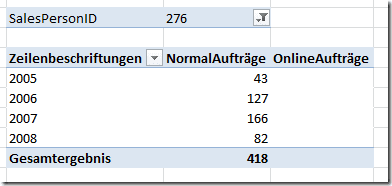 Im Bereichsfilter wählen wir mehrere Einträge aus:
Im Bereichsfilter wählen wir mehrere Einträge aus:
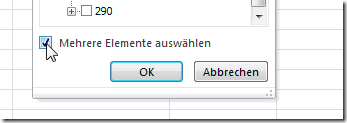 Den Bericht erhalten Sie (unter günstigen Umständen) postwendend zurück (schlimmer, wenn die Daten falsch interpretiert werden und damit weiter gearbeitet wird) – man sieht einem Bereichsfilter nicht an, welche Daten gefilter wurden. Der Bericht sieht wie folgt aus:
Den Bericht erhalten Sie (unter günstigen Umständen) postwendend zurück (schlimmer, wenn die Daten falsch interpretiert werden und damit weiter gearbeitet wird) – man sieht einem Bereichsfilter nicht an, welche Daten gefilter wurden. Der Bericht sieht wie folgt aus:
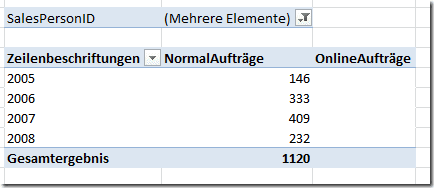
Verwenden Sie Slicer statt Bereichsfilter
In einem deutschen Excel finden Sie Datenschnitttools – wir verwenden lieber den englischen Begriff Slicer. Weil er einfach griffiger ist, weil es nicht wirklich eine vernünftige deutsche Übersetzung gibt und weil Datenschnittool auch nicht wirklich deutsch ist... Mit Slicern können Dimensionen auf ein oder mehrere Werte eingeschränkt werden, allerdings besser dargestellt als Bereichsfilter:
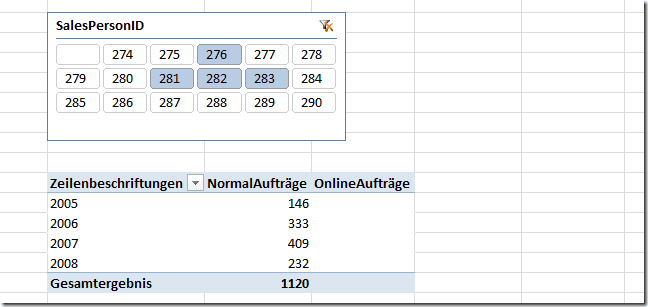
Slicer verwenden
Um einen Slicer anzulegen, bietet die Power Pivot Feldliste zusätzlich zwei neue Bereiche: horizontale und vertikale Slicer. Der Unterschied liegt im Layout, ob die Slicer links neben oder über der Pivot-Tabelle dargestellt werden. Durch Auswahl eines Wertes wird die zugehörige Pivot-Table eingeschränkt. Möchten Sie mehrere Werte markieren halten Sie einfach die STRG-Taste gedrückt. Das kleine Icon oben rechts löscht den Filter und markiert alle verfügbaren Werte. Sie können eine Pivot-Tabelle auch von mehreren Slicern gleichzeitig einschränken lassen – beispielsweise den Verkäufer und das Jahr:
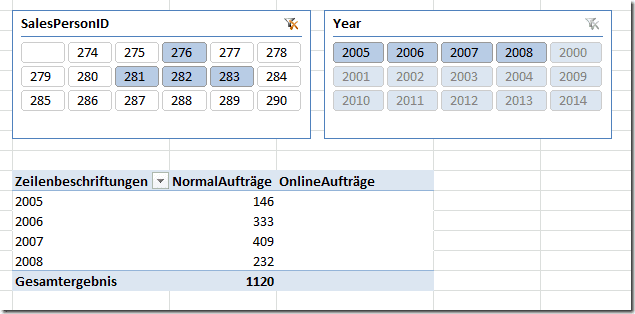 Dadurch, dass die Daten miteinander verknüpft sind, weiß Power Pivot, dass dem gesetzten Filterkriterium entsprechend in einem Slicer keine Werte mehr in einem anderen Slicer verfügbar sind. Diese werden etwas heller dargestellt. Haben Sie beispielsweise Quartal und Monat als Slicer, werden im Quartal 1 niemals Werte für Oktober verfügbar sein. In obigem Beispiel gibt es keine Aufträge für die ausgewählten Verkäufer außerhalb der Jahre 2005-2008. Wählen Sie einen solchen Filter dennoch aus, wird die Ergebnis-Tabelle leer – es werden keine Werte gefunden.
Dadurch, dass die Daten miteinander verknüpft sind, weiß Power Pivot, dass dem gesetzten Filterkriterium entsprechend in einem Slicer keine Werte mehr in einem anderen Slicer verfügbar sind. Diese werden etwas heller dargestellt. Haben Sie beispielsweise Quartal und Monat als Slicer, werden im Quartal 1 niemals Werte für Oktober verfügbar sein. In obigem Beispiel gibt es keine Aufträge für die ausgewählten Verkäufer außerhalb der Jahre 2005-2008. Wählen Sie einen solchen Filter dennoch aus, wird die Ergebnis-Tabelle leer – es werden keine Werte gefunden.
Slicer für Analysen einsetzen
Slicer haben den großen Vorteil, dass der Betrachter auch in gedruckter Form sofort sieht, welche Filter eingestellt sind. Geben Sie die Datei weiter, erhält der Benutzer außerdem weitere Freiheitsgrade für eine eigene Datenanalyse, ohne dass er/sie sich mit Datenherkunft etc. auseinander setzen muss. Lesen Sie unbedingt auch den Artikel über Slicer und Layout. Slicer formatieren ist nicht ganz intuitiv :-)
Kommentar hinterlassen